Mac의 메시지 앱의 아름다운 점 중 하나는 모든 문자 및 메시지 기록을 저장한다는 것입니다. 따라서 iPhone 또는 iPad에서 잃어버린 메시지를 찾거나 실수로 중요한 텍스트를 삭제해야 하는 경우 Mac을 열고 메시지 앱 아카이브에서 해당 텍스트 검색!
그러나 인생과 마찬가지로 그것은 양날의 검, 즉 긍정적인 것과 부정적인 것입니다. 그리고 직장, 학교, 공용(예: 도서관) 또는 공유 Mac을 사용하는 사람들의 경우 모든 메시지 기록을 무기한으로 저장하는 것은 바람직하지 않거나 안전하지 않습니다! 따라서 우리에게는 민감한 문자 메시지를 모두 삭제하고 다른 사람들이 우리 메시지를 읽을 수 없도록 하는 방법이 필요합니다.
불행히도 현재로서는 특정 일수가 지나면 메시지 앱 로그를 자동 삭제하는 옵션이 없습니다. 따라서 Mac에서 텍스트 및 iMessage를 삭제하는 방법이 궁금한 경우 Apple은 이러한 모든 텍스트를 제거하는 데 도움이 되는 몇 가지 수동 솔루션을 제공합니다. 그래서 오늘 가장 좋은 방법에 대해 자세히 살펴보겠습니다.
내용물
-
빠른 팁
- 관련 기사
-
iCloud에서 메시지로 메시지 삭제
- Mac의 iCloud에서 메시지를 활성화하는 방법
-
여러 메시지를 포함하여 Mac에서 텍스트 및 iMessage를 삭제하는 방법
- 전체 대화를 삭제하려면
- 대화의 일부를 삭제하려면
-
대화 중 하나, 일부 또는 전체를 빠르게 삭제하고 싶으십니까?
- High Sierra 10.13.5 이상에서 Option+Command+Delete가 작동하지 않습니까?
- Mac에서 메시지를 자동으로 삭제하려면 어떻게 합니까?
-
대화를 종료하지 않고 메시지를 지우는 방법
- 대화를 닫지 않고 모든 메시지를 제거하고 싶으십니까?
-
대화 닫기와 삭제는 다릅니다!
- 메시지 스레드를 닫는 것은 무엇입니까?
- 그러나 Mac에서 오래된 대화를 저장하지 않으려면 어떻게 해야 합니까?
- 실수로 대화를 닫았습니까? 아니면 오래된 대화를 다시 열어야 합니까?
- 모든 메시지 앱 채팅 기록을 영구적으로 삭제하는 방법
-
독자 팁
- 관련 게시물:
빠른 팁 
지금 Mac에서 텍스트 및 iMessage를 삭제하려면 다음 빠른 팁을 따르십시오.
- Mac의 iCloud에서 메시지 활성화하기
- 메시지 앱 기본 설정을 변경하여 메시지를 30일 또는 1년 동안 보관하십시오.
- 다음과의 전체 대화 삭제 명령 + 삭제 또는 사용 파일 > 대화 삭제
- 다음을 사용하여 메시지 스레드에서 선택 항목 삭제 마우스 오른쪽 버튼을 클릭하고 삭제 선택 또는 편집 > 삭제
- 대화를 열어두고 콘텐츠를 삭제하려면 다음을 선택합니다. 편집 > 기록 지우기 또는 Option+Command+K
- Mac에서 메시지 기록을 저장하지 않도록 하려면 메시지 앱 환경설정을 업데이트하고 다음 확인란의 선택을 취소하십시오. 대화 종료 시 기록 저장
- 터미널을 사용하여 메시지 앱 채팅 기록을 영구적으로 삭제
관련 기사
- 그룹 iMessage 대화에서 자신을 제거하는 방법
- iMessage 및 FaceTime 비활성화 또는 등록 취소에 대한 전체 가이드
- Mac에서 iMessage 또는 FaceTime을 활성화하는 동안 오류가 발생했습니까?
- 내 Mac에서 iMessage 파일은 어디에 저장되어 있습니까?
iCloud에서 메시지로 메시지 삭제
iPhone, iPad 또는 iPod에서 iOS 11.4 이상을 사용하고 macOS High Sierra 10.13.5 이상을 사용하는 경우 다음을 활용할 수 있습니다. iCloud의 메시지 특징!
Mac을 포함한 기기에서 iCloud의 메시지를 사용하는 경우 메시지와 텍스트는 동일한 Apple ID를 사용하는 모든 기기에서 동기화됩니다. 즉, 한 기기에서 삭제하면 모든 기기에서 삭제됩니다!
iCloud의 메시지는 모든 기기에서 자동으로 업데이트되므로 항상 동일한 동일한 Apple ID를 사용하고 기기가 다음 위치에서 메시지를 지원하는 한 iMessage를 사용하는 모든 곳에서 메시지 아이클라우드.
Mac의 iCloud에서 메시지를 활성화하는 방법
- 열려있는 메시지
- 수도꼭지 기본 설정
- 선택하다 계정
- 에 대한 확인란을 선택하십시오. iCloud에서 메시지 활성화
- 수도꼭지 지금 동기화 프로세스를 시작하려면

iCloud에서 메시지를 활성화할 수 없습니까?
시스템에서 로그인한 것과 다른 Apple ID로 iMessage에 로그인한 경우 환경 설정> iCloud, 그러면 iCloud에서 메시지를 사용할 수 없습니다. 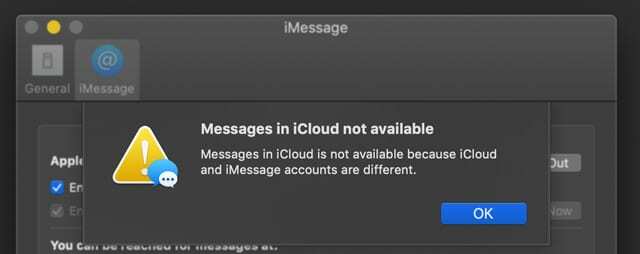
이 기능이 작동하려면 iMessage용 Apple ID가 다른 모든 iCloud 서비스(iCloud Drive, 사진, 메일 등)에 사용하는 Apple ID와 일치해야 합니다!
여러 메시지를 포함하여 Mac에서 텍스트 및 iMessage를 삭제하는 방법
- 메시지 앱 실행
- 메시지를 삭제하려는 대화를 찾습니다.
iCloud에서 메시지를 활성화하면 Mac에서도 대화 또는 대화의 일부 삭제 iCloud의 메시지가 켜져 있고 동일한 계정으로 로그인되어 있는 모든 기기에서 삭제합니다. 애플 아이디
전체 대화를 삭제하려면
- 대화 선택
- 선택하다 파일 > 대화 삭제, Command+Delete 또는 마우스 오른쪽 버튼 클릭 그리고 선택 대화 삭제
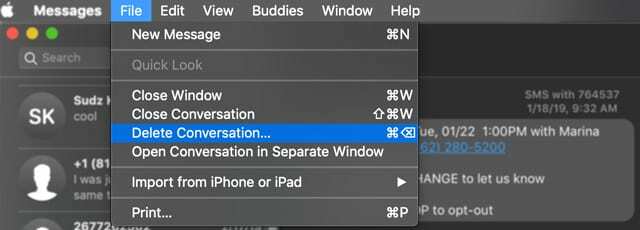
- 트랙패드 또는 Magic Mice의 경우 사이드바의 대화에서 두 손가락으로 왼쪽으로 쓸어넘긴 다음 삭제
- 확인 팝업에서 다음을 선택합니다. 삭제 다시
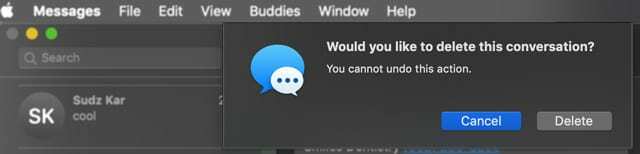
대화의 일부를 삭제하려면
- 제거하려는 특정 텍스트 풍선을 찾아 클릭합니다. 당신이 그 안의 텍스트뿐만 아니라 전체 메시지 풍선을 선택하십시오.
- 눌러 커맨드+클릭 추가 텍스트 선택을 추가하려면
- 선택 항목이 회색으로 표시됩니다.
- Control-클릭 또는 마우스 오른쪽 버튼으로 클릭 그리고 선택 삭제 드롭다운 메뉴에서
- 삭제 옵션이 표시되지 않으면 메시지 풍선이 아닌 텍스트를 선택했을 수 있습니다.
- Mac에서 이 메시지를 삭제할 것인지 확인하는 메시지가 표시되고 이 작업은 실행 취소할 수 있음을 알려줍니다.
- 수도꼭지 삭제 확인
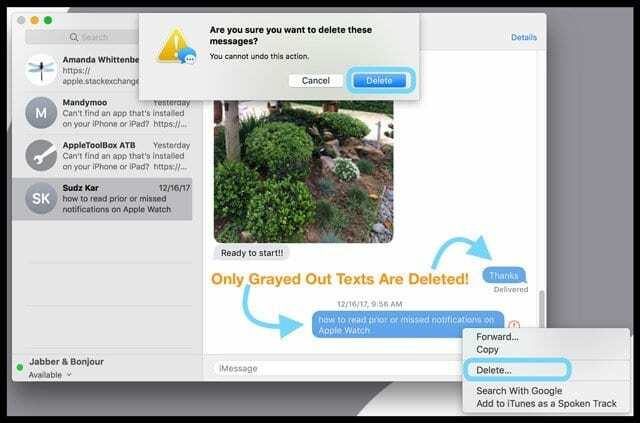
- 수도꼭지 삭제 확인
- macOS는 Mac의 메시지 앱에서 해당 메시지 선택 항목을 제거합니다.
대화 중 하나, 일부 또는 전체를 빠르게 삭제하고 싶으십니까?
메시지 앱 창의 왼쪽에서 전체 대화 스레드를 선택합니다. 그런 다음 옵션+명령 키를 누르고 삭제 열쇠. 현재 선택한 대화가 삭제됩니다.
Option+Command를 계속 누르고 삭제 키를 다시 누르면 다음 전체 대화가 제거됩니다. 원하는 경우 Option+Command를 누른 상태에서 삭제를 계속 눌러 모든 대화를 제거합니다.
이러한 삭제는 영구적이므로 해당 메시지를 정말로 삭제할 것인지 확인하십시오!
High Sierra 10.13.5 이상에서 Option+Command+Delete가 작동하지 않습니까?
일부 독자가 언급했듯이 Command + Option + Delete는 macOS High Sierra 이상에서 더 이상 작동하지 않는 것으로 보입니다.
우리는 Apple이 클라우드의 메시지– iCloud에서 메시지를 켜면 연결된 기기에서 모든 메시지가 자동으로 삭제되기 때문입니다.
대안은 다음을 사용하는 것입니다. Option+Command+K. 단, 이 단축키를 사용하면 각 대화 삭제를 확인해야 합니다. 따라서 확실히 편리하지 않습니다! 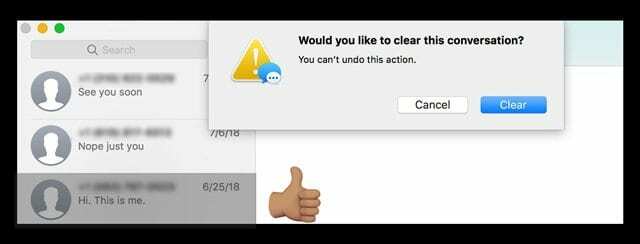
또 다른 가능성은 명령 + 삭제– 하지만 비슷한 확인 메시지가 표시됩니다. 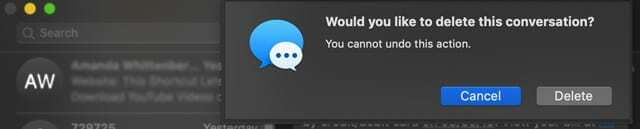
이 제거가 귀찮다면 다음을 고려하십시오. Apple 귀하의 피드백– 그들은 듣는다!
Mac에서 메시지를 자동으로 삭제하려면 어떻게 합니까?
Mac이 정해진 일정에 따라 오래된 메시지를 지우도록 하려면 메시지 환경설정에 30일마다 또는 매년 메시지를 제거하는 옵션이 있습니다.
- 열려있는 메시지
- 수도꼭지 기본 설정
- 선택하다 일반적인
- 아래에 메시지 보관 둘 중 하나를 선택 30 일 또는 1년 자동 삭제를 설정하려면

Forever 이외의 옵션을 선택하면 대화(모든 첨부 파일 포함 - 사진, 비디오, 문서, gif 등)은 지정한 시간이 지나면 자동으로 제거됩니다. 위에.
대화를 종료하지 않고 메시지를 지우는 방법
때로는 대화를 열린 상태로 유지하면서 대화 안의 모든 텍스트를 제거하는 것이 더 쉽습니다.
그룹 메시지를 많이 보내거나 대화에 받는 사람이 많은 사람들의 경우 새 대화를 작성하는 것보다 내용을 지우는 것이 좋습니다.
그리고 좋은 소식은 Mac에서 대화를 아주 간단하게 지울 수 있다는 것입니다! 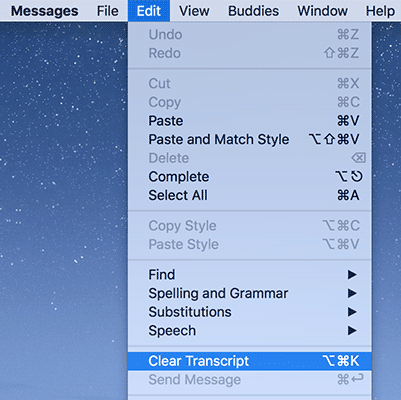
대화를 닫지 않고 모든 메시지를 제거하고 싶으십니까?
- 메시지 앱 목록에서 전체 대화 선택
- 선택하다 편집 > 기록 지우기 메시지 앱 상단 메뉴에서
- 키보드 단축키를 좋아하는 사람들을 위해 Option+Command+K.
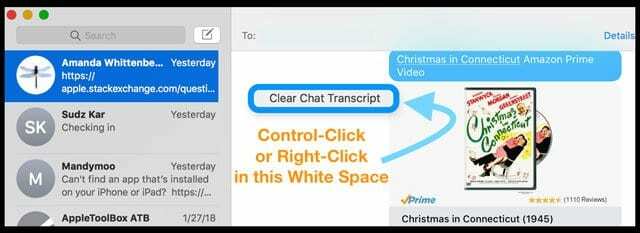
- 열린 대화를 선택하고 공백의 아무 곳이나 Control-클릭(또는 마우스 오른쪽 버튼 클릭)하여 채팅 기록 지우기에 대한 바로 가기를 사용할 수도 있습니다.
대화 닫기와 삭제는 다릅니다!
Mac의 메시지 앱에서 대화를 종료한 후 다음에 작성할 때 이전 대화 기록을 갑자기 입력한 후 그 사람에게 새 메시지를 보냅니다. 다시 나타납니까?
Mac의 메시지 앱에서 삭제와 닫기에는 큰 차이가 있기 때문입니다.
메시지 스레드를 닫는 것은 무엇입니까?
당신이 가지고 있다면 대화 종료 시 기록 저장 체크 메시지 앱 환경설정에서 Mac은 모든 대화를 자동으로 저장합니다. 그리고 이 기능은 기본적으로 켜져 있습니다.
Mac의 메시지 앱에서 대화를 닫으려면 목록에서 하나를 선택하고 마지막으로 게시된 메시지의 날짜 또는 시간 바로 아래 끝에 나타나는 X를 탭합니다.
X를 탭하면 대화가 닫히지만 일반적인 통념에도 불구하고 대화가 삭제되지는 않습니다. 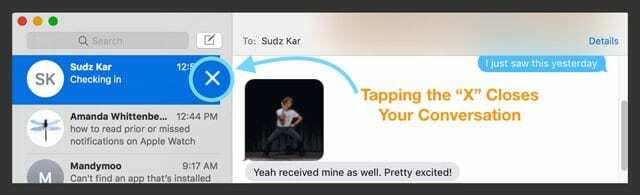
그러나 Mac에서 오래된 대화를 저장하지 않으려면 어떻게 해야 합니까?
대신 메시지 스레드 기록이 자동으로 채워지지 않도록 Mac에서 대화를 닫는 대신 삭제하도록 하려면 메시지 환경설정을 변경하십시오.
Mac의 메시지 앱이 텍스트 기록을 자동으로 저장하지 못하도록 중지
- 열려있는 메시지 그리고 상단 메뉴에서 기본 설정 또는 키보드 단축키 Command+쉼표를 사용하십시오.

- 선택 일반적인 탭
- 라고 표시된 상자를 선택 취소합니다. 대화가 닫힐 때 기록 저장
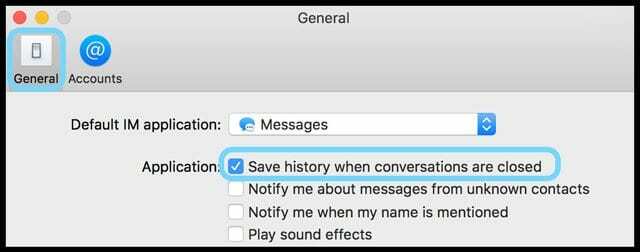
이제 특정 대화 또는 메시지 앱을 닫거나 종료하고 나중에 메시지를 다시 열면 해당 사람과의 이전 메시지 기록이 더 이상 표시되지 않습니다.
실수로 대화를 닫았습니까? 아니면 오래된 대화를 다시 열어야 합니까?
실수로 메시지 스레드를 닫은 경우 몇 단계만 거치면 이전 메시지에 수동으로 다시 연결할 수 있습니다.
- Finder를 시작하고 다음 중 하나를 선택하십시오. 가다 > 폴더로 이동 또는 Command+Shift+G를 누르십시오.
- 검색 상자에 입력 ~/라이브러리/메시지 그리고 엔터를 치세요. 사용자의 메시지 앱 라이브러리가 열립니다.
- 아카이브 폴더를 찾아 엽니다.
- macOS는 대화를 날짜별로 저장합니다.
- 찾고 있는 대화의 최신 아카이브 찾기
- 해당 파일을 두 번 클릭
- 메시지의 별도 창에서 열립니다.
- 해당 창을 열어 둡니다(중요한 단계!)
- 대화 목록을 아래로 스크롤하여 메시지 보관 폴더에서 방금 연 대화의 사람 이름이 포함된 빈 메시지를 찾습니다.
- 해당 이름을 클릭하십시오.
- 아카이브의 모든 정보로 채워집니다.
- 아카이브 파일 닫기
이것은 삭제한 대화가 아닌 닫은 대화에 적용됩니다.
모든 메시지 앱 채팅 기록을 영구적으로 삭제하는 방법
따라서 지금까지 설명한 단계는 사람들이 앱 자체 내에서 메시지를 볼 수 없도록 방지하지만 아카이브, 캐시 및 저장된 모든 메시지 앱 데이터는 어떻습니까?
아무도 우리 텍스트를 엿볼 수 없도록 어떻게 그것을 모두 제거합니까?
우리는 우리가 가장 좋아하는 macOS 및 OS X 친구인 Finder를 사용합니다!
- 다음으로 이동하여 메시지에서 로그아웃 메시지 > 환경 설정 > 계정
- Apple ID에서 로그아웃
- 이 계정 활성화를 꺼서 다른 계정(예: Bonjour 또는 Google Talk)을 비활성화합니다(확인란 선택 취소).
- 그런 다음 열려 있는 메시지 앱을 닫습니다.
- 다음으로 Finder를 시작하고 다음 중 하나를 선택하십시오. 가다 > 폴더로 이동 또는 Command+Shift+G를 누르십시오.
- 검색 상자에 입력 ~/라이브러리/메시지 그리고 엔터를 치세요. 사용자의 메시지 앱 라이브러리가 열립니다.
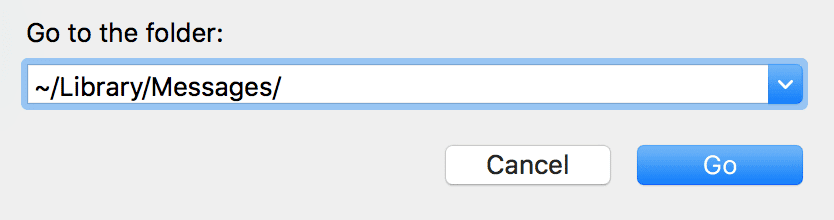
- 다음 파일을 찾아 선택합니다. 채팅.db, chat.db-shm, 그리고 chat.db-월 그리고 두 개의 폴더: 보관소 그리고 첨부 파일
- 이러한 파일이나 폴더가 표시되지 않으면 폴더로 이동 명령을 대신 사용하여 다음 위치를 확인하십시오. ~/Library/Containers/com.apple.iChat/Data/Library/Messages/
- 첨부 파일 폴더에는 귀하 또는 귀하에게 전송된 모든 이미지, gif, 비디오, 오디오 파일, pdf 및 기타 파일이 포함되어 있습니다. 귀하가 보낸 것이므로 이 폴더를 살펴보고 이 첨부 파일을 다른 곳에 저장하십시오(예: 사진 앱). 원하는
- 이동하다 채팅.db, chat.db-shm, 그리고 chat.db-wal 및 아카이브 및 첨부 파일의 두 폴더 휴지통으로 이동하거나 데스크탑 또는 다른 곳의 새 폴더(이름을 Old Messages 또는 일부로 지정)에 저장합니다(나중에 휴지통으로 이동).
- Mac 재시동
- 다음에 실행할 때 메시지에 다시 로그인하는 것을 잊지 마십시오!
- "메시지 데이터베이스가 업그레이드되고 있습니다. 완료될 때까지 기다리거나 메시지를 종료하고 나중에 다시 시작하십시오."
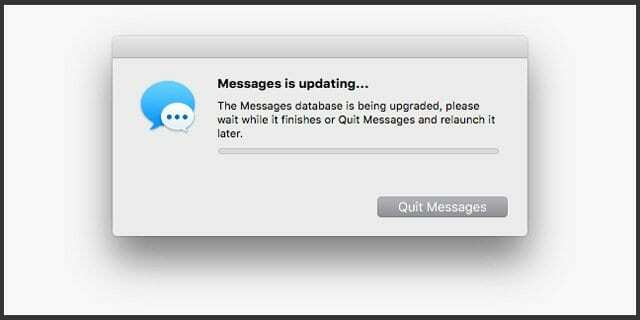
- Mac을 재시동한 다음 메시지를 다시 엽니다.
- 몇 시간 후에도 이 메시지가 계속 표시되면 다음을 수행하십시오.
- 메시지 종료(열린 경우)
- 터미널을 열고 명령을 사용하십시오. IMDPersistenceAgent 종료
- 확인하다 ~/라이브러리/메시지 폴더를 다시 만들고 이름에 메시지, iMessage 또는 iChat이 포함된 모든 파일을 제거합니다(휴지통을 통해 또는 데스크탑의 폴더로 이동) 또는 터미널 명령 사용 rm -rf ~/라이브러리/메시지
- 터미널을 다시 열고 명령으로 기본 설정 캐시를 지웁니다. 킬올 cfprefsd
- 재시작
- 메시지 앱을 다시 열고 화면의 지시에 따라 메시지를 다시 설정하십시오.
독자 팁
- 모든 대화를 닫으려면 Option-Shift-Command-W. Mac에 대화를 저장하면 닫은 모든 항목을 검색할 수 있습니다!
- 저는 macOS High Sierra를 사용하고 있습니다. 그리고 메시지를 빠르게 삭제하는 것으로 보이는 유일한 것은 (Command + Option + Delete 작동하지 않음) Command+Delete를 누르고 Command 키를 계속 누른 다음 D를 누르십시오. 열쇠. D 키는 확인 메시지에서 수동으로 삭제 버튼을 클릭하는 대신 삭제를 확인하는 것 같습니다. 해결 방법이지만 좋지는 않습니다!
- 나는 바로 가기 명령 옵션 delete를 사용하여 내 메시지를 빠르게 삭제하는 것을 좋아하므로 Apple이 최신 High Sierra 업데이트(10.13.5)에서 이를 제공하지 않는다는 것은 안타까운 일입니다. 이제 각 메시지를 삭제하는 데 세 단계와 마우스가 필요합니다. 정말 고통스럽습니다!

대부분의 직업 생활 동안 Amanda Elizabeth(줄여서 Liz)는 모든 종류의 사람들에게 미디어를 도구로 사용하여 고유한 이야기를 전달하는 방법에 대해 교육했습니다. 그녀는 다른 사람들을 가르치고 방법 가이드를 만드는 것에 대해 한두 가지를 알고 있습니다!
그녀의 고객은 다음과 같습니다. Edutopia, Scribe 비디오 센터, Third Path Institute, 브래킷, 필라델피아 미술관, 그리고 빅픽처 얼라이언스.
Elizabeth는 템플 대학교에서 미디어 제작 석사 학위를 받았으며, 영화 및 미디어 예술 부서에서 겸임 교수로 학부생들을 가르쳤습니다.